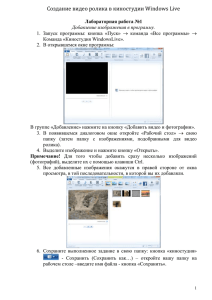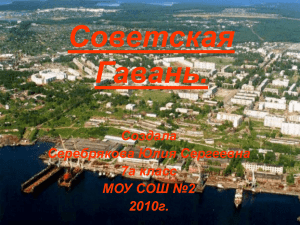Правила работы и загрузки видео на Rutube.ru
реклама
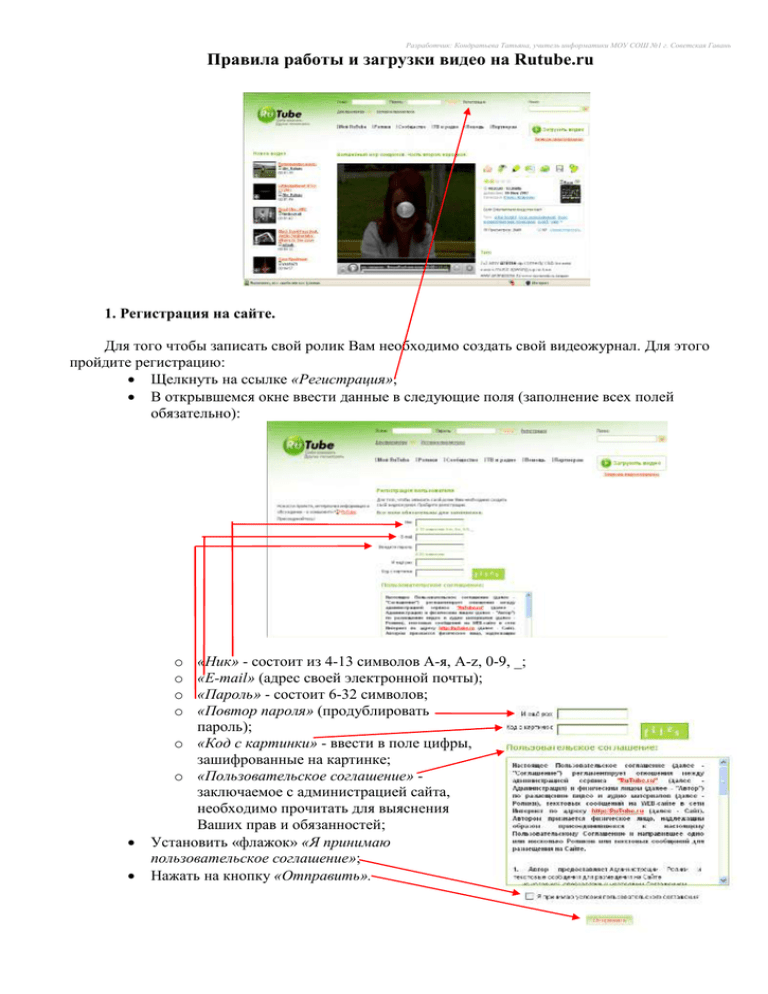
Разработчик: Кондратьева Татьяна, учитель информатики МОУ СОШ №1 г. Советская Гавань Правила работы и загрузки видео на Rutube.ru 1. Регистрация на сайте. Для того чтобы записать свой ролик Вам необходимо создать свой видеожурнал. Для этого пройдите регистрацию: Щелкнуть на ссылке «Регистрация»; В открывшемся окне ввести данные в следующие поля (заполнение всех полей обязательно): «Ник» - состоит из 4-13 символов А-я, А-z, 0-9, _; «E-mail» (адрес своей электронной почты); «Пароль» - состоит 6-32 символов; «Повтор пароля» (продублировать пароль); o «Код с картинки» - ввести в поле цифры, зашифрованные на картинке; o «Пользовательское соглашение» заключаемое с администрацией сайта, необходимо прочитать для выяснения Ваших прав и обязанностей; Установить «флажок» «Я принимаю пользовательское соглашение»; Нажать на кнопку «Отправить». o o o o Разработчик: Кондратьева Татьяна, учитель информатики МОУ СОШ №1 г. Советская Гавань После регистрации на ваш почтовый ящик («E-mail») придет письмо с подтверждением регистрации. Необходимо открыть письмо и воспользоваться присланной Вам ссылкой для подтверждения Вашего почтового адреса и активации журнала. Теперь Вы можете оставлять комментарии к просмотренным роликам, голосовать за них, а также добавлять собственное аудио, видео ролики на сайт, чтобы Ваши друзья могли их смотреть, обсуждать, раздавать ссылки своим знакомым, сможете получать комментарии к Вашим роликам по почте, пользоваться функцией напоминания пароля. Записи хранятся на сервере Rutube, где они доступны для всех пользователей Интернет. Подтвердив регистрацию можно сразу перейти в собственный «Медиажурнал», нажав на кнопку «Да». Ну, вот и все, регистрация завершена. 2. Вход в собственный «Медиажурнал». Если Вы уже зарегистрированы и хотите открыть свой «Медиажурнал», необходимо ввести: «Логин» в поле «Логин»; «Пароль» в поле «Пароль»; Нажать кнопку «Вход». Перед Вами откроет Ваш «Профайл», где можно указать информацию о себе и добавить свою фотографию. Для этого достаточно нажать на кнопку «Редактировать». Разработчик: Кондратьева Татьяна, учитель информатики МОУ СОШ №1 г. Советская Гавань 3. Загрузка видео. Щелкнуть на кнопку «Загрузить видео»; В открывшемся окне «Загрузить видео» ввести данные в следующие поля: o «Путь к файлу» - указывается путь к ролику, лежащему на любом носителе на Вашем компьютере (нажатием на кнопку «Обзор»); o «Название» - название ролика, которое будет отображаться каждый раз при просмотре Вашего ролика; o «Комментарий» - раскрывает общий смысл ролика; o «Тэги» - ключевые слова Вашего ролика по которым его можно будет наиболее быстро найти (вводятся через запятую); o «Категория» - выберите ту, которая наиболее подходит к Вашему ролику; Нажать на кнопку «Загрузить файл». Остается только дождаться, пока файл будет загружен. Этот процесс займет определенное время (все зависит от общего объема ролика). Во время загрузки не нажимайте никаких ссылок на странице, чтобы не прервать процесс. Вот и все, загрузка завершена. Еще некоторое время сам ролик Вы посмотреть не сможете, так как он будет находиться в обработке. Разработчик: Кондратьева Татьяна, учитель информатики МОУ СОШ №1 г. Советская Гавань Теперь Вы можете использовать ссылку на Свой ролик на любом сайте или личной страничке. Для этого необходимо нажать на слове «Разместить». Появится адрес ролика в Интернете и много другой полезной информации. Скопировав «Адрес ролика», Вы сможете использовать его на своей личной страничке или выслать друзьям для просмотра ролика, или прослушивания песни. Желаем удачи!